APO: Onlineservice: Berichten
Patiënten kunnen op een veilige manier berichten naar de apotheek sturen. U ontvangt deze berichten in de beheeromgeving op https://beheer.pharmeon.nl. In deze omgeving kunt u berichten van uw patiënten bekijken, beantwoorden en afhandelen. Uw patiënt kan een bericht naar de apotheek sturen via de patiëntenomgeving op uw website of via de berichtenmodule in de Uw Zorg online app.
Let op: Berichten worden afgeleverd aan de ‘zorgverlener’ die de patiënt kiest. Is het de bedoeling dat iedereen in het apotheekteam berichten kan zien en kan beantwoorden? Maak dan één beheeraccount aan die voor het hele team toegankelijk is, zie ook het hoofdstuk over Beheerders.
In de online beheeromgeving zit een berichtenbox waar u bijlagen van de consulten kunt vinden en mutaties in de persoonsgegevens van de patiënt.
Ga naar https://beheer.pharmeon.nl.
Log in als beheerder en vul de beveiligingscode in die u op uw e-mailadres heeft ontvangen.
Kies in het linker menu voor Patiëntenomgeving.
Klap het menu Services uit en kies Berichtservice.
In het tabblad Teksten kunt u per rubriek teksten naar wens aanpassen en bekijken waar deze voor de patiënt zichtbaar zijn.
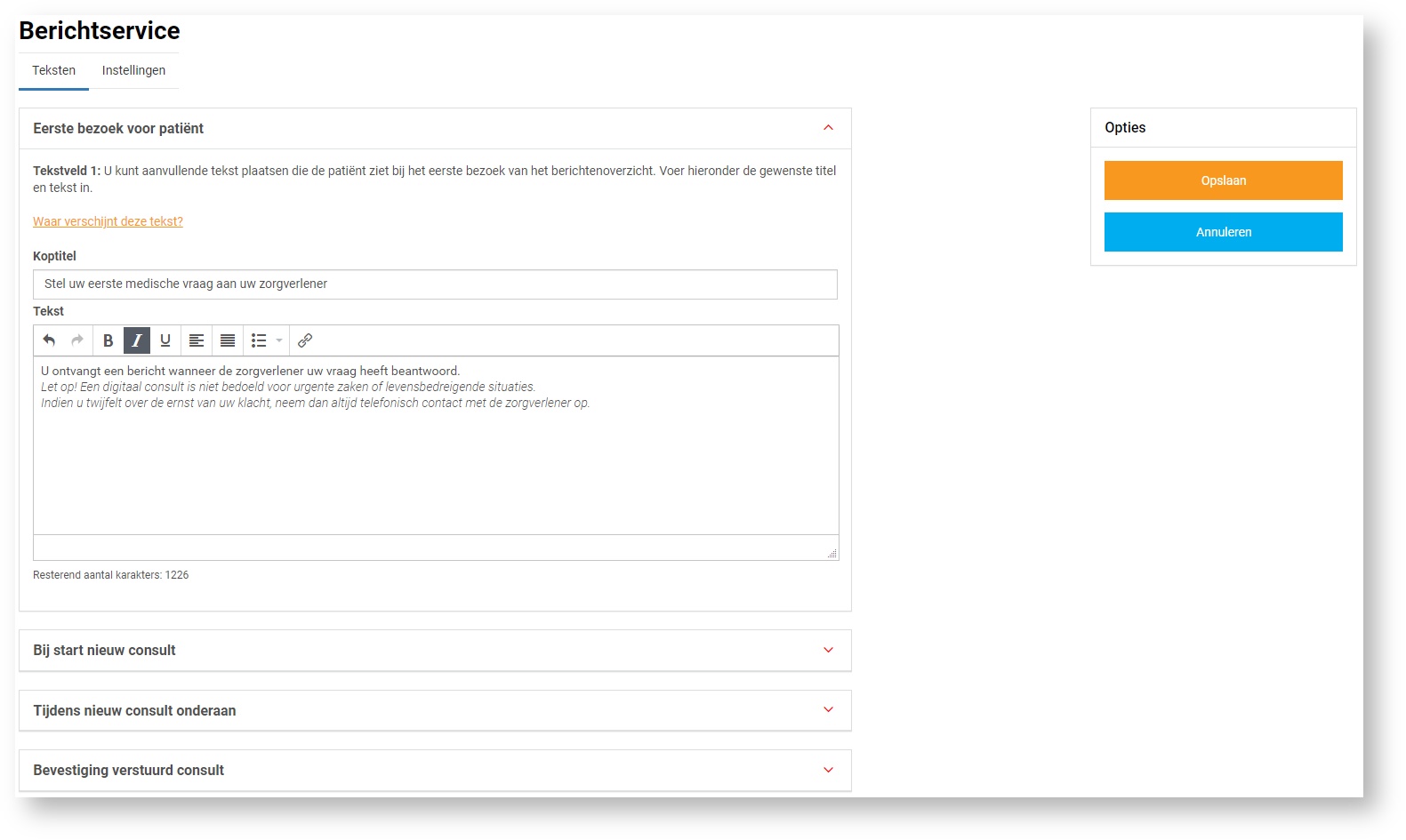
In het tabblad Instellingen kunt u aangeven of patiënten bijlagen met het consult mogen meesturen.
Let op! U ontvangt de bijlage niet altijd rechtstreeks in het HIS. In dat geval ontvangt u een link naar het bericht in de beheeromgeving, waar u de bijlage kunt vinden.
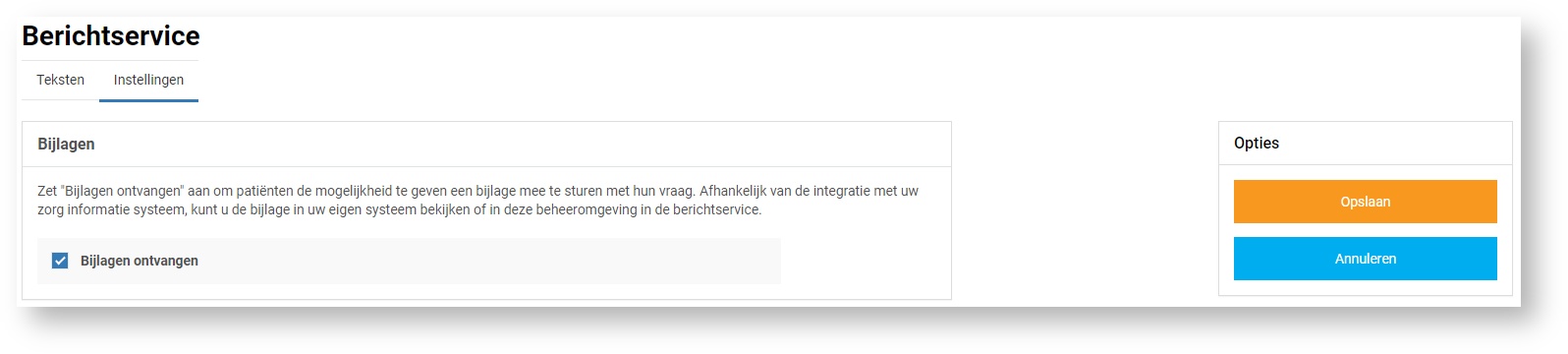
Klik tot slot op Opslaan. Het toevoegen van eigen tekst en het aanpassen van de instellingen is hiermee voltooid.
U kunt vanuit de beheeromgeving een bericht sturen aan alle geregistreerde gebruikers in uw patiëntenomgeving. Deze gebruikers hoeven niet gekoppeld te zijn om een bericht van u te ontvangen. Zo stuurt eenvoudig en veilig berichten naar uw patiënten. U kunt zelfs een bijlage aan het bericht toevoegen.
Tip! U kunt deze functie ook gebruiken om patiënten te helpen herinneren aan de koppelprocedure, bijvoorbeeld door ze te laten weten dat ze zich in de apotheek moeten melden met een identificatiebewijs.
Let op! Is de patiënt nog niet gekoppeld en ook nog niet geverifieerd? Stuur dan geen privacygevoelige informatie.
Ga naar https://beheer.pharmeon.nl.
Log in als beheerder en vul de beveiligingscode in die u op uw e-mailadres heeft ontvangen.
Kies in het linker menu voor Gebruikers.
Zoek de patiënt via het zoekveld. U kunt zoeken op (delen van de) naam, e-mailadres of geboortedatum.
Schuif met de muis over de regel met gebruikersinformatie. Aan de rechterzijde verschijnt de optie om een bericht op te stellen voor de patiënt.
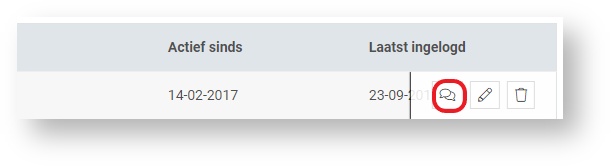
Druk op het ‘bericht’ icoon om een bericht op te stellen voor de geregistreerde gebruiker.
Vul de afzender, het onderwerp en het bericht in, voeg eventueel een bijlage toe en klik op Versturen.
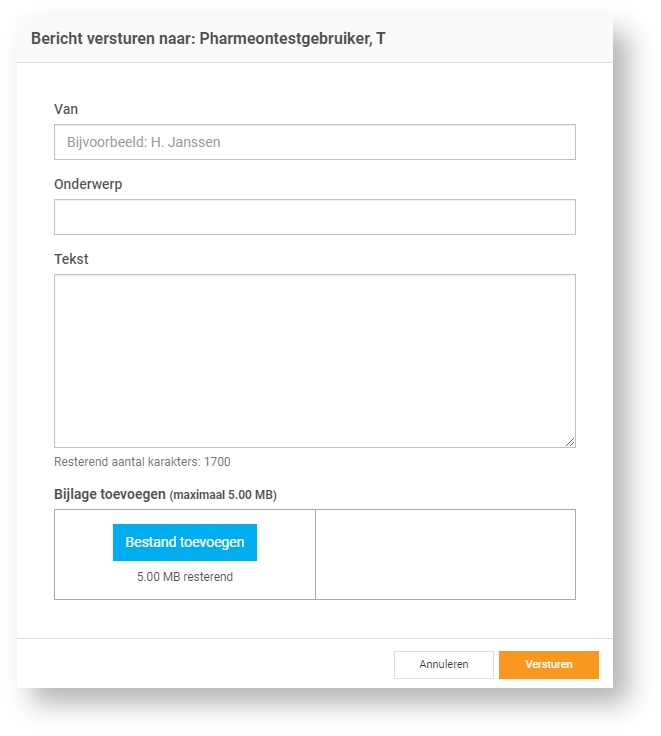
Het bericht wordt beveiligd verzonden naar de geregistreerde gebruiker en kan in de patiëntomgeving gelezen worden. Heeft u een bericht gestuurd? Dan ontvangt de patiënt hiervan per e-mail een notificatie. De patiënt logt in zijn patiëntenomgeving in en leest het bericht dat gestuurd is.
Tip! Bent u niet zeker of u de juiste gebruiker gevonden heeft, dan kunt u ook vanuit de detailinformatie pagina een bericht starten. U kunt zo beter controleren of u naar de juiste patiënt een bericht stuurt.
Wordt uw bericht niet meteen door de patiënt gelezen, dan krijgt de patiënt na drie dagen een herinnering per
e-mail dat er een bericht klaar staat. Blijft het bericht ongelezen, dan kunt u instellen dat u na zeven dagen nadat het bericht is verstuurd hier een notificatie van wilt krijgen. Heeft u deze optie aangezet en krijgt u de notificatie niet? Dan is het bericht door de patiënt gelezen.
Berichten die u naar patiënten stuurt, komen binnen in de patiëntenomgeving van de geregistreerde gebruiker. Deze ontvangt een e-mail notificatie dat een bericht klaar staat. Nadat de patiënt is ingelogd, kan het ontvangen bericht gelezen worden. Mocht de patiënt een vraag hebben over uw bericht, dan kan alleen een gekoppelde patiënt een nieuw consult starten. Om het voor de patiënt makkelijk te maken, staat deze mogelijkheid direct onder uw bericht.
In de online beheeromgeving zit een berichtenbox waar u de vragen en bijlagen kunt vinden.
Ga naar https://beheer.pharmeon.nl.
Log in als beheerder en vul de beveiligingscode in die u op uw e-mailadres heeft ontvangen.
Kies in het linker menu voor Berichten.
In het postvak Inbox vindt u de vragen en bijlagen die de patiënt heeft gestuurd.
In het postvak Verzonden vindt u de berichten die via de beheeromgeving verstuurd zijn.
Gebruik het zoekveld wanneer u een bericht wilt terugzoeken.
